Công thức tính ngày công bằng hàm Excel
Bảng chấm công trong các doanh nghiệp thường bao gồm cả số lẫn ký hiệu chữ. Điều này sẽ gây bối rối và khó khăn cho những người lần đầu thực hiện công việc tính ngày công. Trong bài viết hôm nay, Gitiho sẽ hướng dẫn bạn các công thức tính ngày công bằng các hàm trong quá trình học Excel giúp việc tính ngày công của bạn trở nên đơn giản và chính xác hơn.
Một số quy ước chấm công và tính ngày công phổ biến
- Ký hiệu X: Đánh dấu cho những ngày làm đủ 1 ngày công (8 tiếng)
- Ký hiệu N: Đánh dấu cho những ngày làm 1 nửa ngày công (4 tiếng)
- Số giờ: Những ngày làm ít hơn 8 tiếng (mà không phải 4 tiếng) thì có thể ghi số giờ
Ta có thể nhìn ví dụ đưới đây:
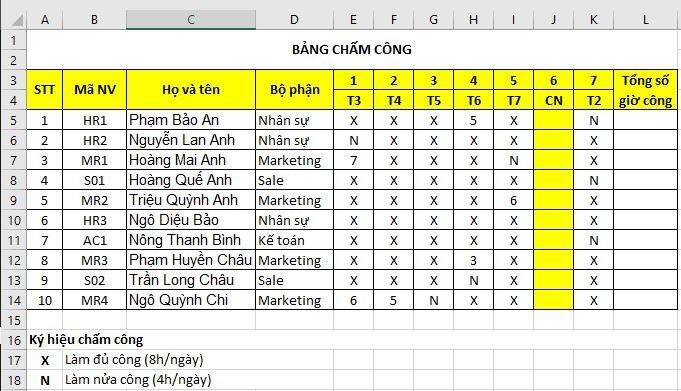
Để tính ngày công, nếu chỉ có số thôi thì chúng ta có thể dùng hàm SUM để tính tổng các ngày công. Tuy nhiên, cách này chỉ áp dụng được nếu các ngày công được chấm bằng số hoặc bằng 1 loại ký hiệu duy nhất.
Như các bạn có thể thấy, trong bảng chấm công này, việc chấm công đươc chấm bằng cả số và ký tự chữ, không chỉ có số hoặc 1 ký tự duy nhất, phức tạp hơn rất nhiều phải không? Vậy làm cách nào để có thể dễ dàng tính ngày công với dạng bảng chấm công có cả ký tự chữ và số như thế này? Cùng Gitiho tìm hiểu nhé!
Công thức tính ngày công trong Excel
Đếm số giờ công lẻ
Sử dụng hàm SUM để tính số giờ công lẻ:
SUM(E5:K5)Xem thêm: Thành thạo các hàm và cách viết công thức trong Excel với khóa học sau tại Gitiho:
Đếm số ngày được chấm công bằng ký hiệu X
Sử dụng hàm COUNTIF để đếm số ngày được chấm công bằng ký hiệu X, sau đó nhân kết quả với 8 để quy đổi ra số giờ công. Các bạn nhớ khóa ô tham chiếu ký tự X vào để không bị tham chiếu sai nhé!
COUNTIF(E5:K5,$A$17)*8Đếm số ngày được chấm công bằng ký hiệu N
Tương tự với đếm số ngày chấm công bằng ký hiệu X, ta cũng dùng hàm COUNTIF để đếm, sau đó nhân kết quả với 4 để quy đổi ra số giờ công:
COUNTIF(E5:K5,$A$18)*4
Công thức tính ngày công khi chấm công bằng cả số và ký hiệu chữ
Để tính ngày công khi chấm công bằng cả số và ký hiệu chữ, bạn có thể kết hợp cả 3 hàm này vào với nhau để được kết quả cuối cùng:
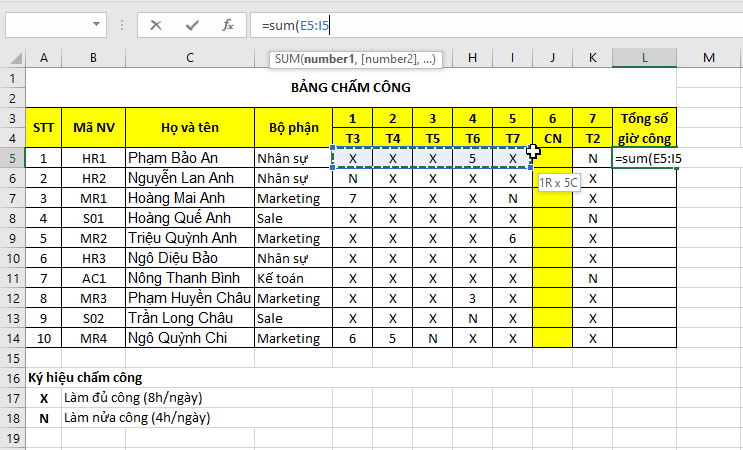
Kéo dấu cộng ở góc dưới bên phải của ô để sao chép công thức cho các dòng khác.
Xem thêm: Cách sử dụng Excel để xử lý dữ liệu cho máy chấm công
Tổng kết
Một công việc tưởng khó nhằn mà hóa ra lại vỗ cùng dễ dàng phải không nào! Chỉ với 4 bước và 2 hàm Excel cơ bản là SUM và COUNTIF mà chúng ta đã giải quyết xong được công việc này rồi đó! Mở Excel lên và thực hành cùng với Gitiho thôi nào! Nếu bạn có thắc mắc gì về cách chấm công, tính ngày công và bảng chấm công, bạn có thể bình luận bên dưới và Gitiho sẽ giúp bạn giải đáp thắc mắc nhé!
Bạn có thể tham khảo những bài viết khác trên blog tin học văn phòng Gitiho.com để cập nhật những kiến thức bổ ích về Excel nhé!
Khóa học phù hợp với bất kỳ ai đang muốn tìm hiểu lại Excel từ con số 0. Giáo án được Gitiho cùng giảng viên thiết kế phù hợp với công việc thực tế tại doanh nghiệp, bài tập thực hành xuyên suốt khóa kèm đáp án và hướng dẫn giải chi tiết. Tham khảo ngay bên dưới!
Giấy chứng nhận Đăng ký doanh nghiệp số: 0109077145, cấp bởi Sở kế hoạch và đầu tư TP. Hà Nội
Giấy phép mạng xã hội số: 588, cấp bởi Bộ thông tin và truyền thông







